Bienvenido a esta detallada guía sobre cómo seleccionar objetos en PowerPoint. En el mundo digital de hoy, es importante no solo conocer los conceptos básicos del software, sino también dominar las funciones avanzadas. En este tutorial, te mostraré cómo manejar el área de selección en PowerPoint y trabajar eficazmente con varios objetos superpuestos. A menudo, puede resultar frustrante no poder seleccionar un objeto o perderse entre un enredo de gráficos, cuadros de texto y formas. Sin embargo, no te preocupes, aquí aprenderás cómo superar todos estos problemas y actuar como un profesional.
Principales conclusiones
Aquí están las principales conclusiones que obtendrás de este tutorial:
- El área de selección es una herramienta poderosa en PowerPoint que te ayuda a administrar objetos de manera eficiente.
- Puedes renombrar objetos para aumentar la visibilidad.
- Bloquear y desbloquear objetos te permite evitar cambios no deseados.
- Con la aplicación adecuada, puedes controlar el orden de los objetos y, por lo tanto, seleccionarlos más fácilmente.
Instrucciones paso a paso
Para seleccionar objetos en PowerPoint "como un jefe", sigue estos pasos:
1. Introducción al desafío
Cuando creas presentaciones atractivas en PowerPoint, es posible que tengas muchos objetos superpuestos. Esto puede llevar a situaciones en las que no puedas seleccionar ciertos objetos. En un ejemplo, vemos una situación en la que un cuadro de texto no es claramente visible porque se encuentra en un diseño abarrotado.
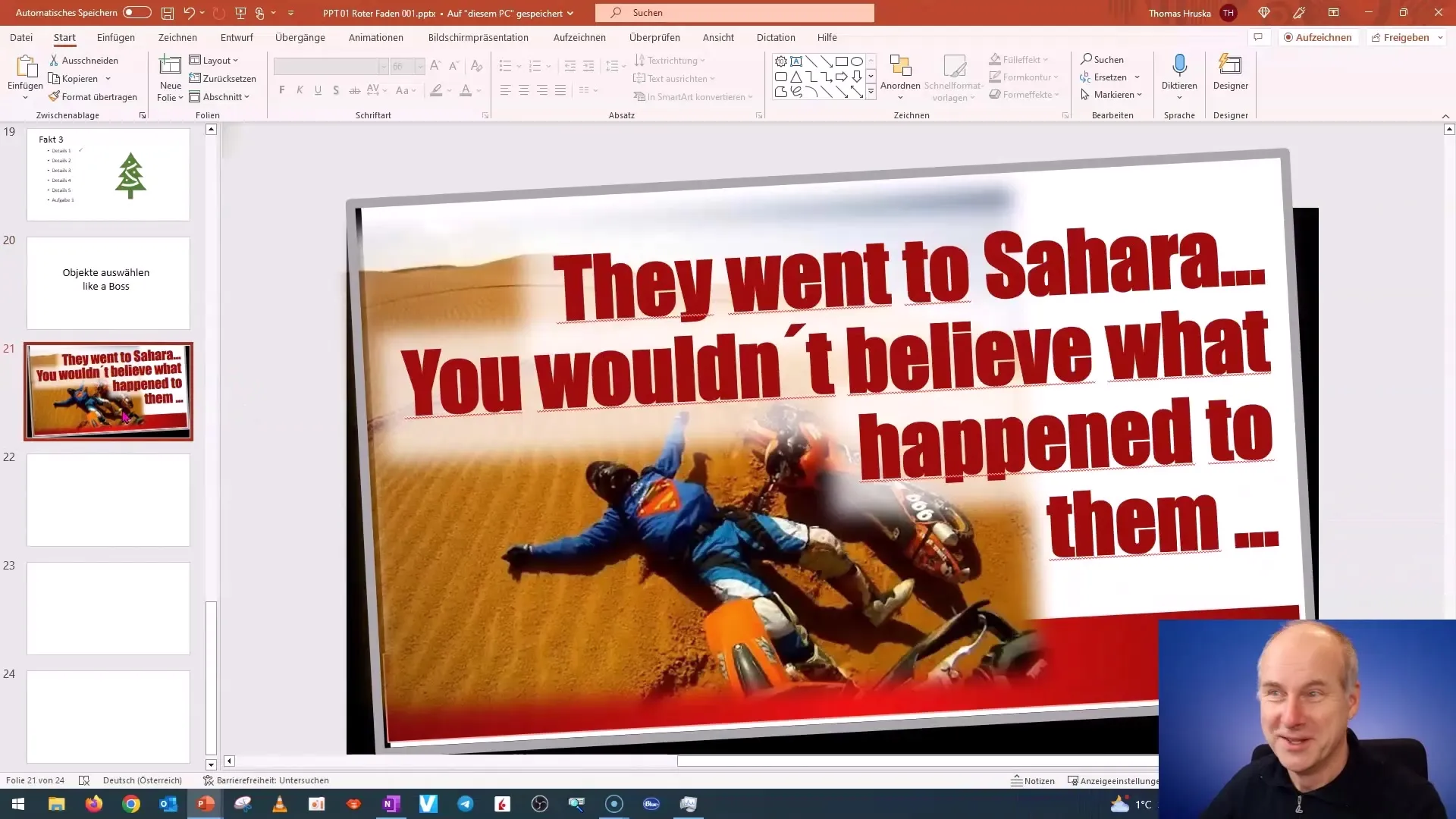
2. Acceder al área de selección
Para superar este desafío, ve al menú "Organizar" y haz clic en "Área de selección". Esta área es ampliamente desconocida pero extremadamente útil cuando se trata de aumentar la visibilidad y evitar cualquier confusión al trabajar con muchos objetos. Gestionar el área de selección de manera inteligente puede mejorar significativamente la diversión y la eficacia de tu trabajo.
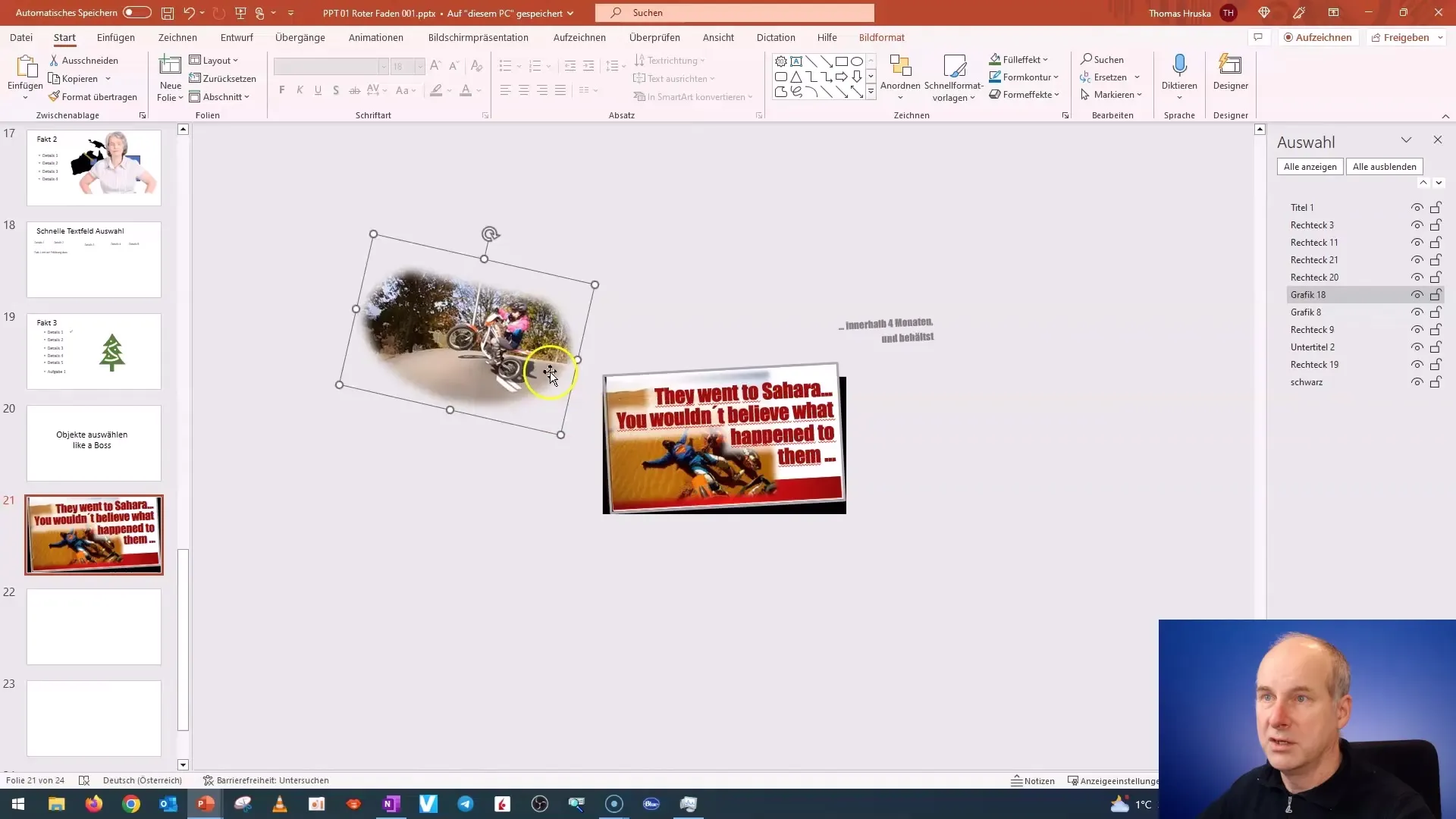
3. Mostrar objetos en el área de selección
En el área de selección, verás todos los objetos de tu diapositiva listados. Cada objeto se representa con una palabra descriptiva o descripción. Simplemente haz clic en un objeto para resaltarlo. Así sabrás de inmediato dónde se encuentra cada objeto. Es útil para organizar mejor presentaciones grandes y complejas.
4. Renombrando objetos
Para mejorar aún más la visibilidad, puedes renombrar objetos. Esto es útil para identificar rápidamente elementos específicos. Por ejemplo, puedes nombrarlos "borde rojo" o "rectángulo negro", según tu propio sistema de organización.
5. Mostrar u ocultar objetos
Otra función útil en el área de selección es la capacidad de mostrar u ocultar objetos. Cuando estás diseñando algo complejo, puede ser beneficioso ocultar un elemento específico para ver mejor la imagen general y comprender cómo se ve. Puedes mostrar u ocultar gráficos, textos y formas según sea necesario.
6. Bloqueo de objetos
Para asegurarte de no realizar cambios no deseados en objetos importantes, puedes bloquearlos. Haz clic derecho en el objeto deseado en el área de selección y selecciona "Bloquear". Esto es especialmente útil cuando trabajas con gráficos colocados detrás que no deseas mover accidentalmente.
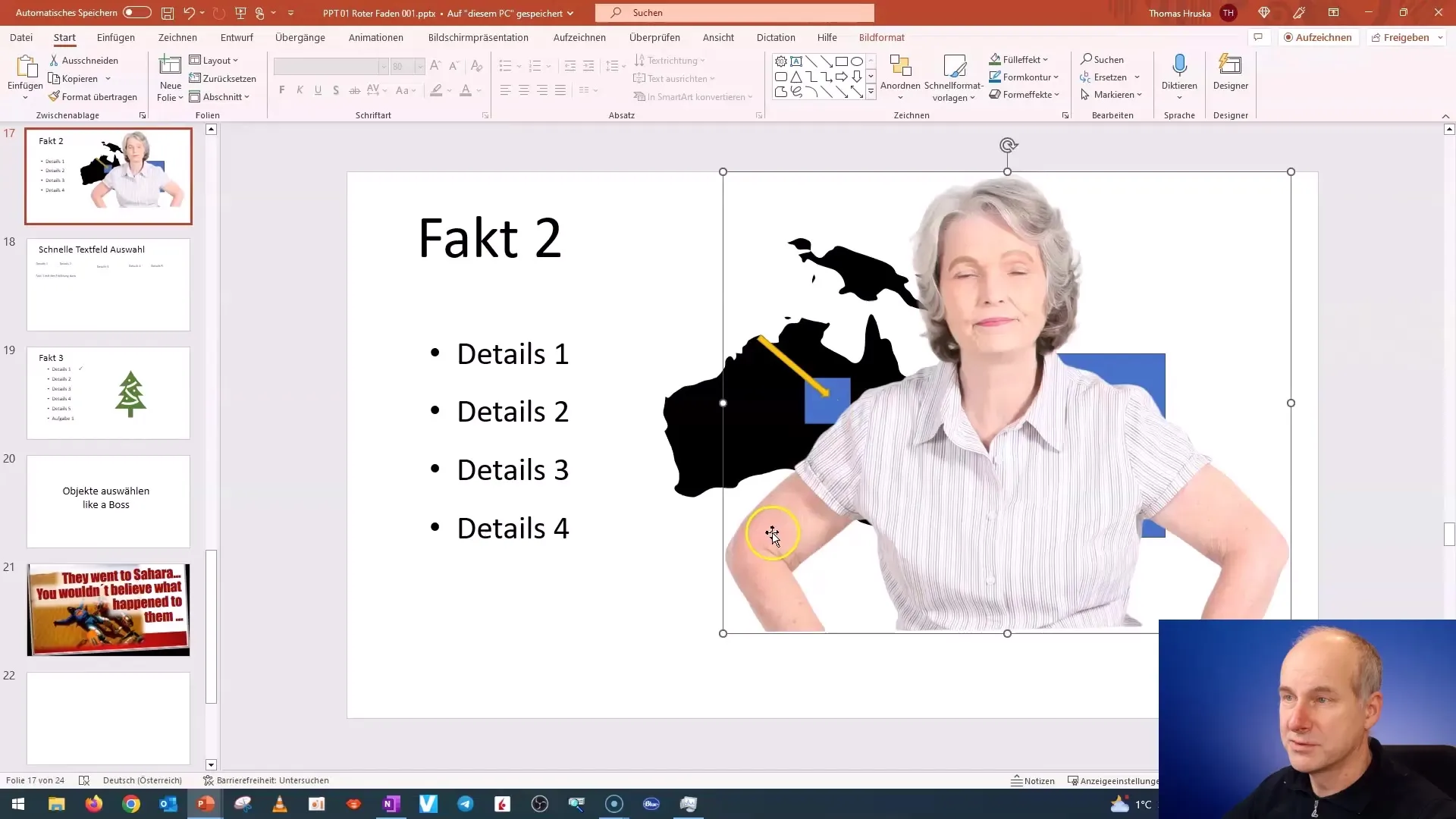
7. Herramientas de ordenación
Para ordenar objetos, puedes utilizar el menú contextual para llevar objetos al frente o al fondo. Estas funciones son extremadamente valiosas cuando deseas asegurarte de que los elementos correctos sean visibles y estén colocados por delante de otros. Simplemente selecciona un objeto, haz clic derecho sobre él y elige la opción correspondiente.
8. Trabajar eficazmente con múltiples capas
Ten en cuenta que los objetos en PowerPoint pueden estar en diferentes capas. Cuando los objetos están uno encima del otro, puede resultar un desafío seleccionar los objetos subyacentes. Usa el área de selección para navegar fácilmente entre los objetos y encontrar los elementos deseados. Esto te ayudará a optimizar tu proyecto y ahorrar tiempo.
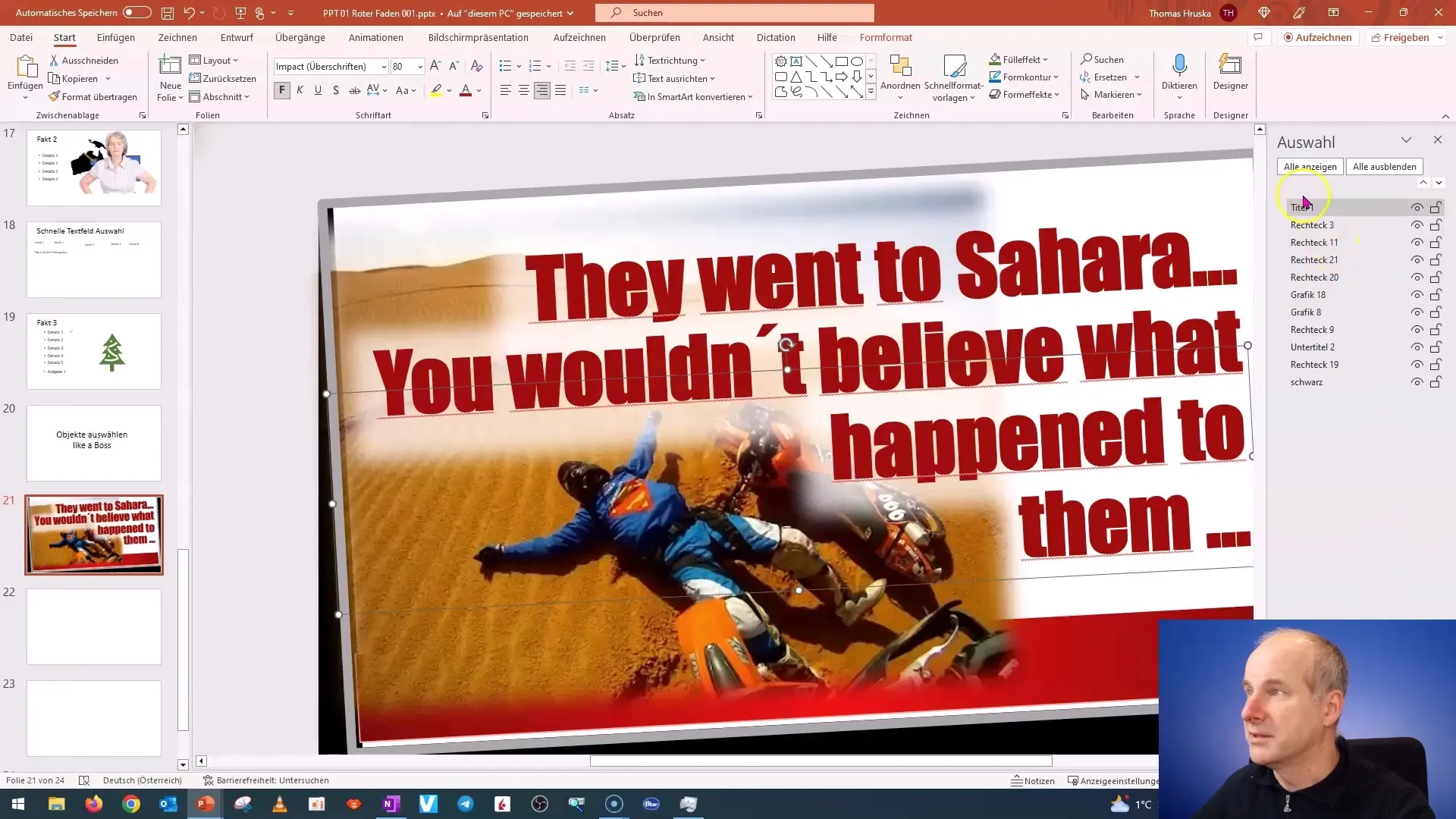
9. Resumen de las técnicas de selección
Después de haber tratado las diferentes técnicas de selección de objetos, deberías ser capaz de trabajar de manera eficiente con gráficos complejos. Experimenta con estas funciones para ver cómo pueden mejorar tu experiencia en PowerPoint.
Resumen
Con los conocimientos de este tutorial, ya no tendrás problemas para seleccionar y gestionar objetos en PowerPoint. El uso del área de selección, renombrar, mostrar y ocultar, así como bloquear y organizar objetos, son funciones clave que pueden aumentar significativamente tu eficiencia y creatividad al crear presentaciones.
Preguntas frecuentes
¿Qué es el área de selección en PowerPoint?El área de selección muestra todos los objetos en la diapositiva y permite administrarlos más fácilmente.
¿Cómo bloqueo un objeto en PowerPoint?Haz clic derecho en el objeto en el área de selección y selecciona "Bloquear".
¿Cómo puedo controlar la visibilidad de los objetos?Puedes seleccionar objetos en el área de selección y mostrarlos u ocultarlos según sea necesario.
¿Qué debo hacer si no puedo seleccionar un objeto?Utiliza el área de selección para encontrar y seleccionar rápidamente el objeto deseado.
¿Puedo cambiar el nombre de los objetos?Sí, puedes cambiar el nombre de los objetos en el área de selección para mejorar la claridad.


